15/02/2012 - 20:53
Phục hồi các phiên bản cũ của tập tin bằng ShadowExplorer
-
Cả nước có gần 2.500 HTX nông nghiệp ứng dụng công nghệ cao và chuyển đổi số

- Hướng đến chính quyền số
- Triển khai phong trào cả nước thi đua đổi mới sáng tạo và chuyển đổi số
- Cơ sở dữ liệu - Nền tảng thúc đẩy chuyển đổi số
- Hành động đột phá, lan tỏa kết quả trong phát triển khoa học công nghệ, đổi mới sáng tạo và chuyển đổi số
- Chuyển đổi số toàn diện - Từ tư duy số đến hành động số
- Ươm mầm sáng chế từ HNUE Olympic STEM 2025
- Thúc đẩy đổi mới sáng tạo, chuyển đổi số bằng công nghệ Blockchain, AI
- Đặt hàng nhiệm vụ khoa học và công nghệ, đổi mới sáng tạo gắn với nhu cầu chuyển đổi số của địa phương
- Ứng dụng trí tuệ nhân tạo trong phát triển chính quyền số
-
Chuyển đổi số - Nâng cao hiệu lực, hiệu quả chính quyền địa phương 2 cấp

- Cơ sở dữ liệu - Nền tảng thúc đẩy chuyển đổi số
- Kết nối hoạt động đổi mới sáng tạo và chuyển đổi xanh trong kỷ nguyên số
- Ươm mầm sáng chế từ HNUE Olympic STEM 2025
- Hướng đến chính quyền số
- Đặt hàng nhiệm vụ khoa học và công nghệ, đổi mới sáng tạo gắn với nhu cầu chuyển đổi số của địa phương
- Thúc đẩy đổi mới sáng tạo, chuyển đổi số bằng công nghệ Blockchain, AI
- Tỷ trọng giá trị tăng thêm của kinh tế số trong GRDP ước đạt khoảng 7,4%
- Triển khai phong trào cả nước thi đua đổi mới sáng tạo và chuyển đổi số
- Ứng dụng AI - xu thế tất yếu trong lĩnh vực thiết kế, kiến trúc, xây dựng


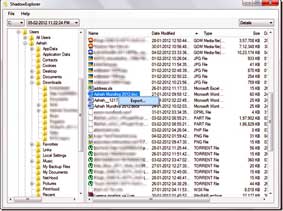 Trong Windows Vista và Windows 7 có một tính năng rất thú vị, gọi là Shadow Copy. Shadow Copy có sẵn trong các bản Ultimate, Business, và Enterprise từ phiên bản Windows Vista. Tính năng này tạo bản sao ở các thời điểm khi bạn làm việc với tập tin. Vì vậy, bạn có thể khôi phục lại nguyên bản tài liệu hoặc văn bản bạn đã vô tình xóa. Shadow Copy tự động tạo ra bản sao, trên cơ sở dự kiến các tập tin có thể thay đổi. Và tùy không gian đĩa được dùng cho Shadow Copy, tập tin sẽ được lưu nhiều hay ít sau mỗi lần thay đổi.
Trong Windows Vista và Windows 7 có một tính năng rất thú vị, gọi là Shadow Copy. Shadow Copy có sẵn trong các bản Ultimate, Business, và Enterprise từ phiên bản Windows Vista. Tính năng này tạo bản sao ở các thời điểm khi bạn làm việc với tập tin. Vì vậy, bạn có thể khôi phục lại nguyên bản tài liệu hoặc văn bản bạn đã vô tình xóa. Shadow Copy tự động tạo ra bản sao, trên cơ sở dự kiến các tập tin có thể thay đổi. Và tùy không gian đĩa được dùng cho Shadow Copy, tập tin sẽ được lưu nhiều hay ít sau mỗi lần thay đổi.







































